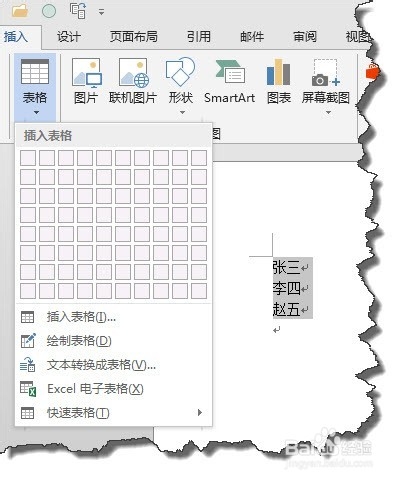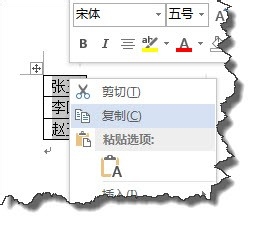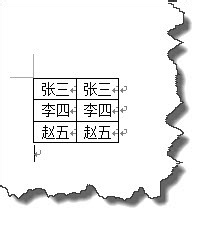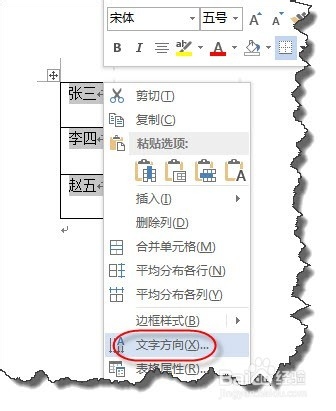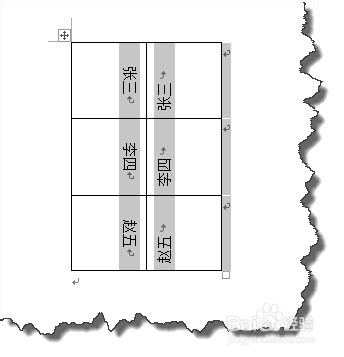1、打开WORD,输入要制作台签人员的姓名,输入的方法如图。
2、选择姓名,在“表格”菜单下选择“文字转换成表格”命令。
3、在“文字转换成表格”窗口,选择“根据内容调整表格”
4、这个时候你会发现我们的输入内容已经调整为表格。
5、选择工作表进行复制。
6、将复制的工作表粘贴到一旁,如图所示。
7、选择前面一列,右击在弹出的菜单中选择“文字方向”
8、在“文字方向”窗口中选择正确的文字方向。
9、同样的方法将另一列的文字也进行修改。
10、在“表格工具“下的”布局“下,将表格文字居中对齐,并将高度设置成11.68,宽度设置成7.96
11、选择合适的字号和字体。大家可以根据自己的喜好进行设置。
12、这个时候我们就可以快速制作会议人员姓名台签